Win7纯净版系统中禁止他人私装软件的设置方法
发布时间:2014-11-09 作者:win7旗舰版系统下载
Win7纯净版系统中禁止他人私装软件的设置方法分享给大家。有时候自己的电脑不得不被他人借用时,最令人担心与讨厌的问题系统安全性威胁问题,他人在自己的电脑上被安装了一些软件,给系统安全带来隐患。怎么办呢?遇到此问题的用户,为了避免这此担忧的问题发生,请来学习下面的禁止他人私装软件的设置方法吧。
1、首先以管理员级别的帐户登录Win7系统
2、按“Win+R”打开“运行”窗口,输入“gpedit.msc”命令后按回车,进入本地组策略编辑器。
3、在打开的本地组策略编辑器中,依次展开“计算机配置——Windows设置——安全设置——应用程序控制策略——AppLocker——Windows安装程序规则”。
4、在右侧窗口空白处右键,选择“创建新规则”,此时会打开“创建Windows安装程序规则”创建向导对话框,单击“下一步”按钮继续。
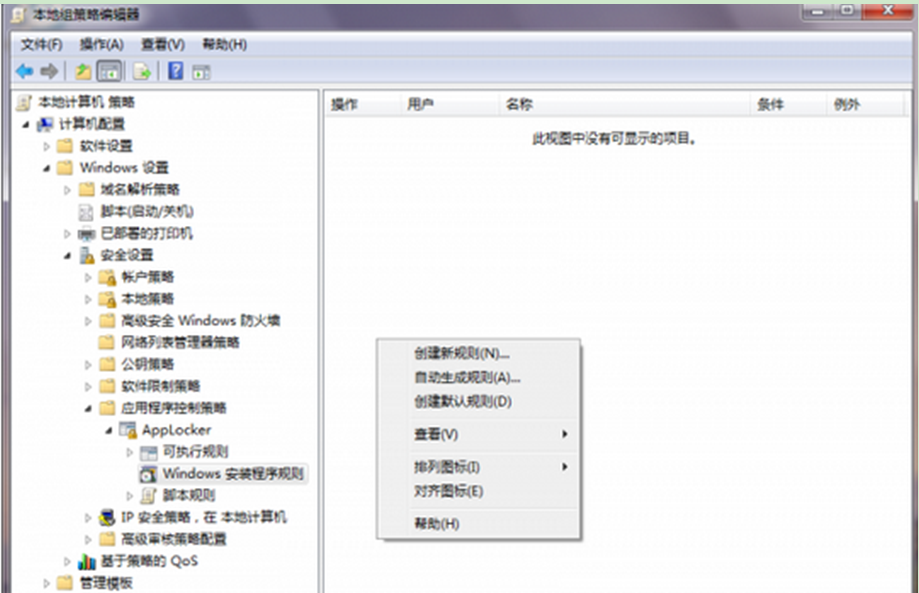
5、在下一界面中可看到默认的操作是“允许”,由于是希望禁止未授权用户私自安装程序,因此这里是在“操作”小节下选择“拒绝”,单击右下角的“选择”按钮,指定需要禁止安装程序的系统用户,点击“下一步”按钮继续。
6、选择条件类型时选择“路径”,指定需要禁止安装程序的磁盘盘符或文件夹,例如“G:\”。进入下一界面之后,可以创建例外项目,例如允许用户访问某些特定的文件夹,至于描述信息可以根据需要进行设置,完成之后单击“创建”按钮即可完成规则的创建工作。
7、此时,会有一个创建默认规则的确认对话框,选择“是(Y)”,这样所创建的规则会出现在“Windows安装程序规则”的右侧窗格中。
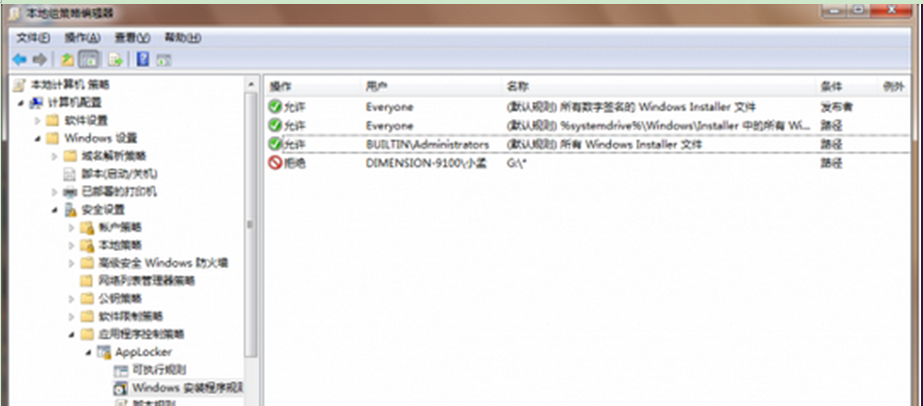
8、返回主界面,选择左侧窗格的“AppLocker”,右侧窗格的单击“配置规则强制”项目,此时会弹出“AppLocker属性”窗口,将“Windows Instaler规则”设置为已配置的强制规则。
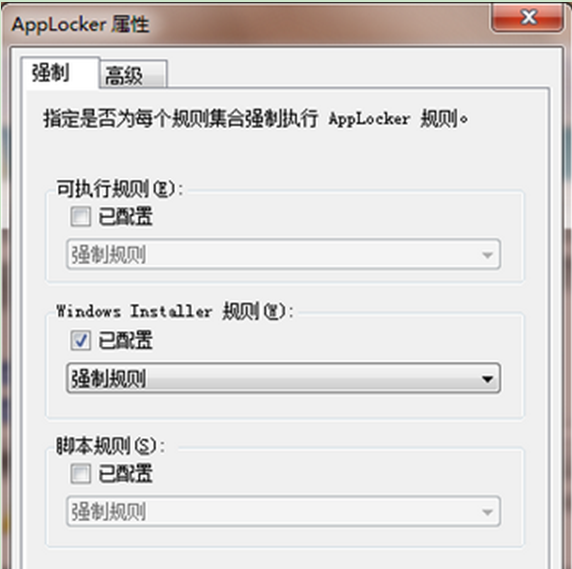
通过以上设置后,所有Windows Install程序将无法完成安装。
1、首先以管理员级别的帐户登录Win7系统
2、按“Win+R”打开“运行”窗口,输入“gpedit.msc”命令后按回车,进入本地组策略编辑器。
3、在打开的本地组策略编辑器中,依次展开“计算机配置——Windows设置——安全设置——应用程序控制策略——AppLocker——Windows安装程序规则”。
4、在右侧窗口空白处右键,选择“创建新规则”,此时会打开“创建Windows安装程序规则”创建向导对话框,单击“下一步”按钮继续。
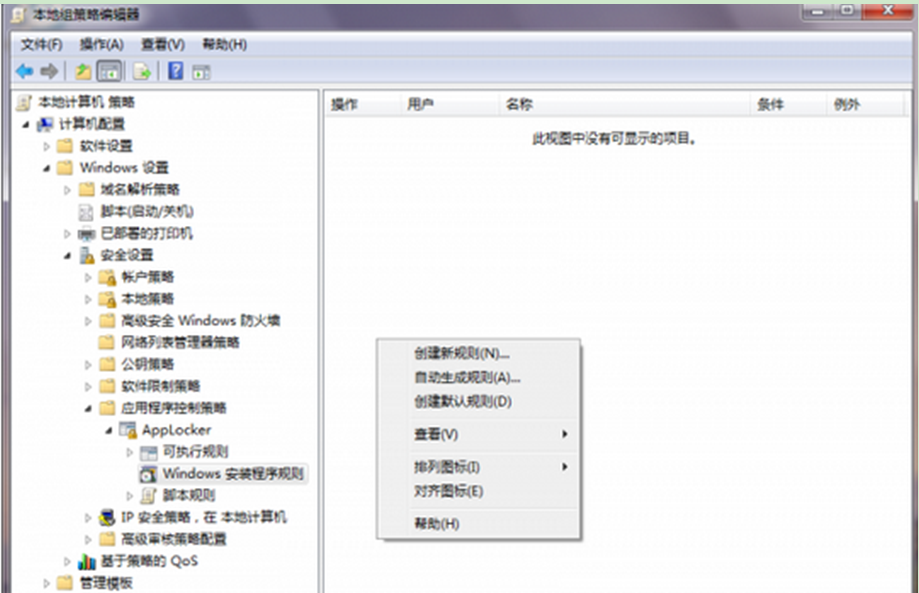
5、在下一界面中可看到默认的操作是“允许”,由于是希望禁止未授权用户私自安装程序,因此这里是在“操作”小节下选择“拒绝”,单击右下角的“选择”按钮,指定需要禁止安装程序的系统用户,点击“下一步”按钮继续。
6、选择条件类型时选择“路径”,指定需要禁止安装程序的磁盘盘符或文件夹,例如“G:\”。进入下一界面之后,可以创建例外项目,例如允许用户访问某些特定的文件夹,至于描述信息可以根据需要进行设置,完成之后单击“创建”按钮即可完成规则的创建工作。
7、此时,会有一个创建默认规则的确认对话框,选择“是(Y)”,这样所创建的规则会出现在“Windows安装程序规则”的右侧窗格中。
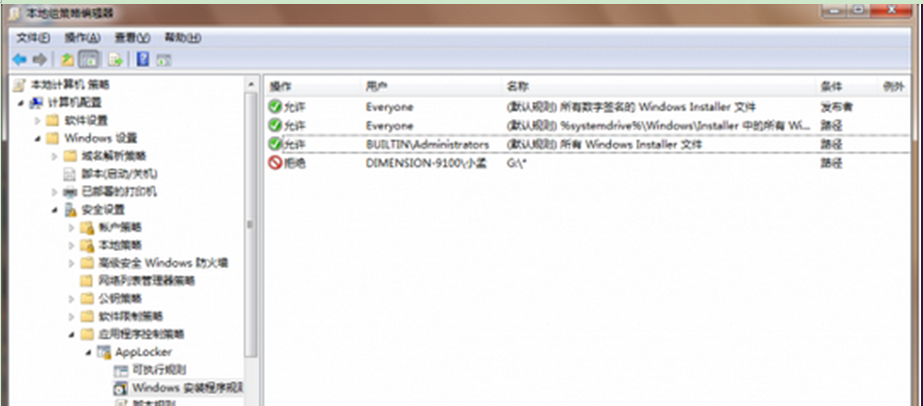
8、返回主界面,选择左侧窗格的“AppLocker”,右侧窗格的单击“配置规则强制”项目,此时会弹出“AppLocker属性”窗口,将“Windows Instaler规则”设置为已配置的强制规则。
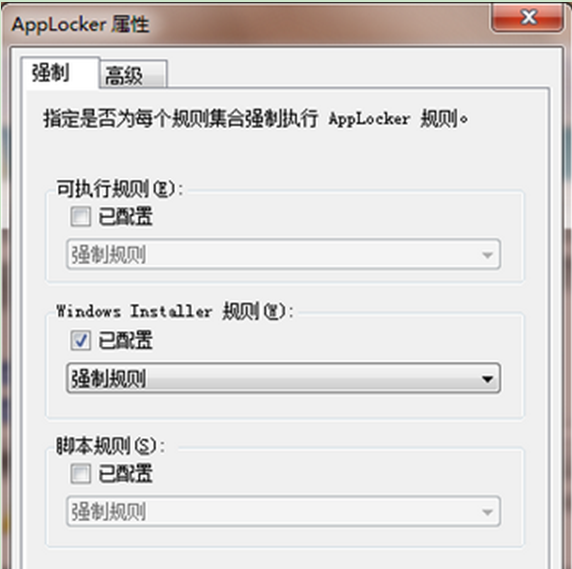
通过以上设置后,所有Windows Install程序将无法完成安装。
- win7旗舰版
- 大地GHOST WIN7 SP1 X86极速装机版V2015.08_大地GHOST WIN732位装机版
- 新萝卜家园WIN7 SP1 X64专业旗舰版V2015.08_最新WIN7 64位系统
- 大地系统win7 64位旗舰装机版下载 V2017.08
- 雨林木风Win7 SP1 X86旗舰版V2015.08_雨林木风GHOST 最新系统
- 系统之家win7 32位旗舰版下载纯净版 v2017.12
- win7纯净版
- 绿茶GHOST WIN7 SP1 64位纯净版V2015.09_最新GHOST WIN7纯净版
- 番茄花园GHOST WIN7 SP1稳定纯净版(32位)V15.09_番茄花园WIN7纯净版
- 索尼笔记本GHOST WIN7 SP1 64位纯净版2016.11系统下载
- 深度技术GHOST WIN7 SP1 X86纯净版V2015.08_深度技术32位纯净系统
- 电脑公司win7纯净版64位忧化安装版 V2017.08
------分隔线------
- 相关推荐
- 小编推荐
- 系统下载
温馨提示:这里是下载地址,点击即可高速下载!
- Win7旗舰版
Win7 32位旗舰版
Win7 64位旗舰版
系统之家Win7旗舰版
雨林木风win7旗舰版
电脑公司Win7旗舰版
深度技术WIN7旗舰版
新萝卜家园WIN7旗舰版
技术员联盟win7旗舰版
番茄花园Win7旗舰版
大地WIN7旗舰版
中关村WIN7旗舰版
笔记本win7旗舰版
其他WIN7旗舰版
- Win7纯净版
Win7 32位纯净版
Win7 64位纯净版
系统之家WIN7纯净版
雨林木风win7纯净版
电脑公司Win7纯净版
深度技术win7纯净版
新萝卜家园WIN7纯净版
番茄花园WIN7纯净版
技术员联盟win7纯净版
中关村WIN7纯净版
大地WIN7纯净版
笔记本win7纯净版
其他Win7纯净版
- Win7系统排行
 深度技术 Ghost Win7 SP1 X86旗舰专业版(32位)2014.05 系统下载深度技术 Ghost Win7 SP1 X86旗舰专业版(32位)2014.05 系统下载
深度技术 Ghost Win7 SP1 X86旗舰专业版(32位)2014.05 系统下载深度技术 Ghost Win7 SP1 X86旗舰专业版(32位)2014.05 系统下载 中关村Ghost win7 旗舰版2014V3 最新 win7 32位系统下载中关村Ghost win7 旗舰版2014V3 最新 win7 32位系统下载
中关村Ghost win7 旗舰版2014V3 最新 win7 32位系统下载中关村Ghost win7 旗舰版2014V3 最新 win7 32位系统下载 雨林木风 GHOST WIN7 SP1 X64旗舰装机版(64位)2014.05 系统下载雨林木风 GHOST WIN7 SP1 X64旗舰装机版(64位)2014.05 系统下载
雨林木风 GHOST WIN7 SP1 X64旗舰装机版(64位)2014.05 系统下载雨林木风 GHOST WIN7 SP1 X64旗舰装机版(64位)2014.05 系统下载 雨林木风 GHOST WIN7 SP1 X86旗舰装机版(32位)2014.05 系统下载雨林木风 GHOST WIN7 SP1 X86旗舰装机版(32位)2014.05 系统下载
雨林木风 GHOST WIN7 SP1 X86旗舰装机版(32位)2014.05 系统下载雨林木风 GHOST WIN7 SP1 X86旗舰装机版(32位)2014.05 系统下载 番茄花园GhostWIN7 SP1 X86装机版2014.04 最新32位旗舰版下载番茄花园GhostWIN7 SP1 X86装机版2014.04 最新32位旗舰版下载
番茄花园GhostWIN7 SP1 X86装机版2014.04 最新32位旗舰版下载番茄花园GhostWIN7 SP1 X86装机版2014.04 最新32位旗舰版下载 新萝卜家园 GhostWin7_SP1 X86极速旗舰版(32位)v2014.05 系统下载新萝卜家园 GhostWin7_SP1 X86极速旗舰版(32位)v2014.05 系统下载
新萝卜家园 GhostWin7_SP1 X86极速旗舰版(32位)v2014.05 系统下载新萝卜家园 GhostWin7_SP1 X86极速旗舰版(32位)v2014.05 系统下载 电脑公司 GhostWin7_SP1 X64旗舰特别版(64位)v2014.05 系统下载电脑公司 GhostWin7_SP1 X64旗舰特别版(64位)v2014.05 系统下载
电脑公司 GhostWin7_SP1 X64旗舰特别版(64位)v2014.05 系统下载电脑公司 GhostWin7_SP1 X64旗舰特别版(64位)v2014.05 系统下载 技术员联盟 GhostWin7 Sp1 X64装机旗舰版(64位)2014.05 系统下载技术员联盟 GhostWin7 Sp1 X64装机旗舰版(64位)2014.05 系统下载
技术员联盟 GhostWin7 Sp1 X64装机旗舰版(64位)2014.05 系统下载技术员联盟 GhostWin7 Sp1 X64装机旗舰版(64位)2014.05 系统下载
- U盘装系统工具
- 重装系统工具
- 软件下载
